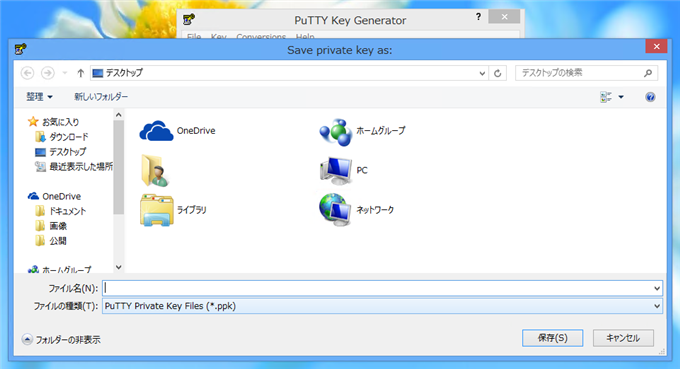PuTTYgen を利用してRSAキーペアを作成する手順を紹介します。
キーペアの作成
PuTTYgenを起動します。下図のウィンドウが表示されます。
ウィンドウ下部の[Parameters]セクションから、作成するキーペアーの種類、ビット数を選択します。今回はデフォルトの設定、[SSH-2 RSA]のキーペアを作成します。ビット数は2048ビットとしました。
設定後[Actions]セクションの[Generate]ボタンをクリックします。

キーペア生成が始まります。乱数が必要なため、[Key]セクションの領域でマウスポインタを動かします。

マウスポインタが移動するとプログレスバーのゲージが増えます。

プログレスバーが埋まるとキーペアが生成されます。

キーの保存
公開鍵の保存
[Actions]セクションの[Save public key]ボタンをクリックし、公開鍵を保存します。ファイル保存ダイアログが表示されますので、ファイル名を設定し保存します。

秘密鍵の保存
[Actions]セクションの[Save private key]ボタンをクリックし、秘密鍵を保存します。秘密鍵にパスフレーズが設定されていない場合は、下図のワーニングメッセージが表示されます。今回はパスフレーズを設定しないため、[はい]ボタンをクリックし、続行します。

ファイル保存ダイアログが表示されますので、ファイル名を設定し保存します。
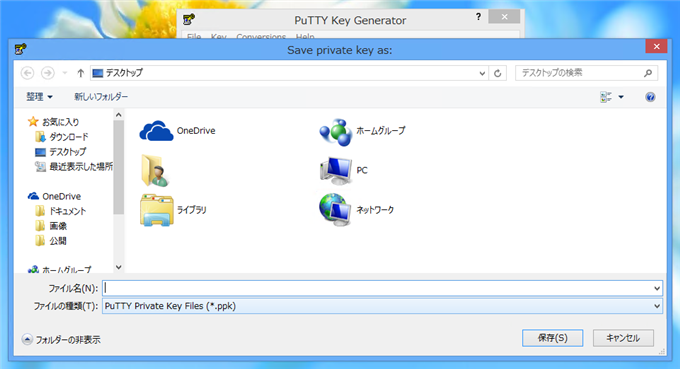
SSH用の公開鍵
SSH用の公開鍵は、OpenSSH 形式の文字列である必要があるため、[公開鍵の保存]で保存したファイルではなく、PuTTYgenのウィンドウ上部の[Public key for pasting in to OpenSSH authorized_keys file:] のテキストボックスに表示されている内容を使います。

著者
iPentec.com の代表。ハードウェア、サーバー投資、管理などを担当。
Office 365やデータベースの記事なども担当。
最終更新日: 2016-09-01
作成日: 2014-05-12